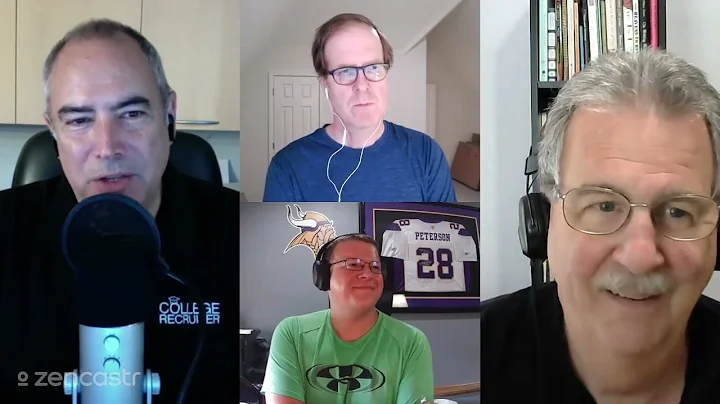免费使用All In One SEO插件在WordPress中创建站点地图?
目录
1️⃣ 什么是站点地图?
2️⃣ 如何使用全能SEO插件创建站点地图?
- 步骤1:安装和激活All in One SEO插件
- 步骤2:进入All in One SEO设置向导
- 步骤3:配置基本信息
- 步骤4:设置站点地图
- 步骤5:自定义站点地图
- 步骤6:保存更改
3️⃣ 总结
4️⃣ 常见问题解答(FAQ)
5️⃣ 相关资源
1️⃣ 什么是站点地图?
简介
站点地图是一个可以向搜索引擎提交的包含网站所有帖子、页面和内容的地图。它对于SEO非常重要。全能SEO插件是一个免费插件,可以帮助您创建并提交站点地图。
站点地图的重要性
站点地图可以帮助搜索引擎更好地理解您的网站结构和内容。通过提交站点地图,搜索引擎可以更快地发现您的新内容,并更全面地索引您的网站。这有助于改善您的网站的可见性和排名。
2️⃣ 如何使用全能SEO插件创建站点地图?
步骤1:安装和激活All in One SEO插件
首先,您需要登录WordPress后台,然后转到左侧的菜单栏。将鼠标悬停在"插件"上,然后点击"安装新插件"。在右上角的搜索框中,输入"All in One SEO",然后点击"安装"按钮。安装完成后,点击"激活"按钮。
步骤2:进入All in One SEO设置向导
启动All in One SEO设置向导,您可以在左侧菜单栏中找到它。点击"设置"旁边的新的汽球图标。
步骤3:配置基本信息
填写网站的基本信息,包括网站标题、标语和首页的元描述。这些信息将有助于搜索引擎了解您的网站。
步骤4:设置站点地图
在设置向导的"站点地图"部分,您可以启用站点地图功能。勾选"启用站点地图"选项。
步骤5:自定义站点地图
您可以按照自己的需求自定义站点地图。您可以选择包括哪些文章类型和分类等信息。
步骤6:保存更改
完成自定义后,点击"保存更改"按钮,您的站点地图就会被创建并提交给搜索引擎。
3️⃣ 总结
优势
- 免费的All in One SEO插件可以帮助您创建和提交站点地图。
- 站点地图可以帮助搜索引擎更好地索引您的网站内容。
- 提交站点地图可以提高您的网站在搜索引擎中的可见性和排名。
不足之处
- All in One SEO插件的高级功能可能需要额外的付费订阅。
4️⃣ 常见问题解答(FAQ)
问:站点地图是否对SEO有帮助?
答:是的,站点地图可以帮助搜索引擎更好地索引您的网站内容,提高网站在搜索引擎中的可见性和排名。
问:是否需要支付费用才能使用All in One SEO插件的站点地图功能?
答:不需要,All in One SEO插件的站点地图功能是免费的,您可以免费创建和提交站点地图。
问:站点地图是否会自动更新?
答:是的,如果您使用全能SEO插件创建了站点地图,当您添加新内容时,插件会自动更新站点地图。
5️⃣ 相关资源
 WHY YOU SHOULD CHOOSE Proseoai
WHY YOU SHOULD CHOOSE Proseoai